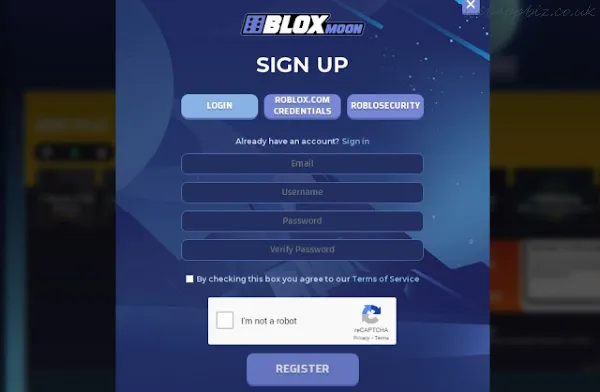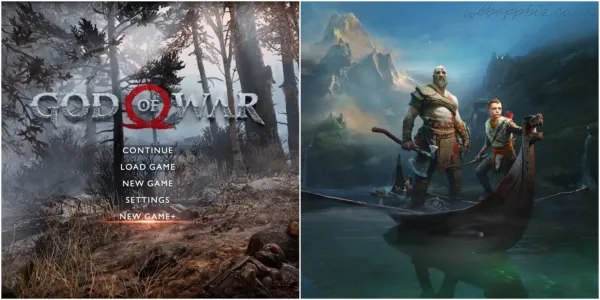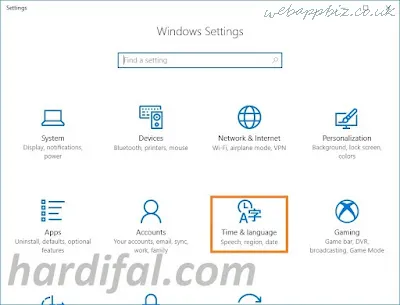Hvordan ændres applikationsikonet for Android? Kan vi ændre Android-ikonet som ønsket? Som smartphonebruger, især Android, er tilpasning en meget nem ting at gøre. Især nu hvor næsten alle typer smartphones allerede understøtter et temasystem, der kan justeres efter ønske.
Normalt er tilpasningen i dette tilfælde at ændre udseendet af Android som iOS, ændre ikonet, ændre farven på statuslinjen eller ændre urets position i midten af statuslinjen.
Selvfølgelig kan denne metode gøres både for smartphone-brugere, der har rootet eller ej. Men der vil selvfølgelig være begrænsninger, når brugeren ikke har rootet enheden. Men det er lige meget. Hvis du bare ændrer android-applikationsikonet, kan denne metode anvendes på enheder, der har rootet eller ikke har rootet.
Så hvordan ændres Android-applikationsikonet? Der er flere måder, du kan gøre det på. Nemlig:
Download Icon Pack
Icon Pack er en applikation udviklet af udviklere til at lave tilpasninger, især ikoner. ow, for at ændre Android-applikationsikonet kan du bruge forskellige typer ikonpakker, som allerede er specialfremstillede til flere applikationer, der allerede er installeret på din Android.
Listen eller listen over ikonpakker, som du anbefaler, er i form af
Delta Icon Pack
- PixBit Pixel Icon Pack
- Pix UI Icon Pack
- Polycon Icon Pack
- Voxel Flat Style Icon Pack
- Whicons White Icon Pack
- Sort sort ikonpakke
- LINE Icon Pack
- Oxygen OS Icon Pack
- Etc.
Hvad angår listen ovenfor, kan du downloade den gratis i Google Play Butik. Men hvis det ikke falder i din smag, kan du kigge efter en række andre ikonpakker på Google.
- Åbn Icon Pack, som du downloadede tidligere
- Klik på Anvend ikonpakke
- Vælg den anvendte launcher (f.eks. Nova Launcher)
- Vent endelig et øjeblik, og se ikonet ændre sig fra din applikation.
Nå, selvom du har formået at ændre android-applikationsikonet, er der nogle applikationer, der endnu ikke har ændret deres ikon. Dette skyldes, at udvikleren måske ikke har opdateret ikonet i applikationen. Derfor kan vi ændre det efter næste metode, nemlig
Med Nova Launcher
Nova Launcher er en meget populær Android launcher og er meget brugt af Android-brugere, fordi Nova Launcher har en række funktioner og er også meget nem at tilpasse.
Ligesom tilfældet i det foregående punkt, er der programmer, der ikke har ændret deres ikon. Derfor kan vi foretage justeringer ved hjælp af nova launcher, så applikationsikonet, der ikke er ændret, kan erstattes med ikonpakken, som vi har downloadet. Metoden
- Tryk og hold et stykke tid på et program, der ikke har ændret sit ikon
- Vent, indtil der vises en pop op fra det program, der blev tappet på tidligere
- Vælg i menuen Rediger
- Klik på applikationslogoet
- Derefter vises valgmuligheden Vælg tema
- På dette tidspunkt kan du se mulighederne for de ikonpakker, du har installeret og er på din enhed. Vælg venligst en af dem. For eksempel: Oxygen OS Icon pack
- Vælg hvilket ikon du vil bruge til at erstatte applikationsikonet
- Til sidst skal du vælge UDFØRT.
Ud over at ændre android-ikonet er denne metode også nyttig til at skjule vigtige applikationer, så de ikke let åbnes eller tilgås af andre, for eksempel kan du ændre applikationsikonet til whatsapp, messenger, LINE eller andre.
Via Theme Manager (for Xiaomi-brugere)
Det er ikke overraskende længere. Xiaomi-smartphones er faktisk en af de enheder, der har tilpassede temaer, der giver brugerne mulighed for at foretage skærmjusteringer som ønsket.
Ud over at ændre Android-applikationsikonet kan andre funktioner og temaer på xiaomi-smartphonen også bruges til at ændre udseendet på statuslinjen, statuslinjeikoner og farvedisplay på hele dit Android-system. Derfor skal du ikke vælge det forkerte tema, okay?
Med hensyn til flere måder at ændre Android-applikationsikonet på, er den nemmeste måde at anvende på at bruge nova launcher og også ikonpakken. Men det hele kommer tilbage til din komfort ved at bruge en smartphone. Kan være nyttigt.